Backup einer Android SD-Karte: Eine vollständige Anleitung zum Backup von SD-Karten (Android)
Oct 15, 2025 • Filed to: Datensicherung zwischen Telefon & PC • Proven solutions
Es gibt viele gute Gründe, warum Sie Ihre Android SD-Karte sichern sollten. Hier liste ich einige davon auf, die Sie möglicherweise dazu bewegen werden, eine Sicherung der Android SD-Karte durchzuführen.
- Entscheiden Sie sich für das Formatieren Ihres Android-Telefons oder -Tablets. Sie möchten jedoch alle Dateien auf der SD-Karte behalten.
- Sie möchten Ihr Android-Telefon oder -Tablet rooten, befürchten jedoch, dass alle Dateien nach dem Rooten gelöscht werden.
- Gewöhnen Sie sich an eine regelmäßige Sicherung der Android SD-Karte, um Ihre persönlichen Daten sicher zu verwahren.
- Planen Sie ein Upgrade der Android-Firmware, aber dieser Vorgang wird alles auf Ihrer SD-Karte entfernen. Daher möchten Sie eine Sicherung der Android SD-Karte erstellen.
Es gibt noch viele andere Gründe, warum Sie Dateien auf einer Android SD-Karte sichern sollten. Was auch immer es ist, im folgenden Teil werde ich Ihnen zeigen, wie es ohne Probleme geht.
Alle wichtigen Dateien auf der SD-Karte versehentlich verloren? Erfahren Sie, wie Sie Android SD-Kartenwiederherstellung problemlos durchführen können.
- Teil 1: Android SD-Karte mit dem nützlichen Android SD-Karten-Backup-Tool sichern
- Teil 2: Android SD-Karte mit Android File Transfer sichern
- Teil 3: Sichern Sie die Android SD-Karte mit einem einzigen USB-Kabel auf dem Computer
- Teil 4: Android-Dateien ohne Tool auf der SD-Karte sichern
- Teil 5: Top 3 Android Apps zum Sichern von Dateien auf Android SD-Karte
Teil 1: Android SD-Karte mit dem nützlichen Android SD-Karten-Backup-Tool sichern
Um alle wichtigen Dateien auf Ihrer Android SD-Karte zu sichern, können Sie ein Backup-Tool ausprobieren: Dr.Fone - Telefon-Backup (Android) zum Sichern von Daten sowohl Ihrer Android SD-Karte als auch des gesamten Telefons auf Windows-PCs und Mac.
Dr.Fone - Telefon-Backup (Android) ist ein All-in-One-Backup und -Manager für Android. Es bietet Ihnen einfachen Zugriff auf Dateien auf der Android SD-Karte und im Telefonspeicher, sodass Sie problemlos Dateien sichern können. Es bietet eine Ein-Klick-Sicherung, mit der Sie App, App-Daten, Kontakte, Fotos, SMS, Musik, Videos, Anrufprotokolle und Kalender schnell und bequem sichern können.

Dr.Fone - Telefon-Backup (Android)
Daten auf Android SD-Karte und internem Speicher sichern
- Selektives Sichern von Android-Daten mit nur einem Klick auf Ihrem Computer.
- Vorschau und Wiederherstellung des Backups auf allen Android-Geräten.
- Unterstützt 8000+ Android-Geräte.
- Während des Backups, des Exports oder der Wiederherstellung gehen keine Daten verloren.
Schritt 1: Laden Sie Dr.Fone herunter und installieren Sie es auf dem Windows-Computer. Führen Sie es aus und verbinden Sie Ihr Android-Telefon oder -Tablet mit dem Windows-Computer. Ihr Android-Telefon oder -Tablet wird schnell erkannt und dann im Hauptfenster angezeigt.

Schritt 2: Klicken Sie im Hauptfenster auf die Registerkarte Sichern & Wiederherstellen . Auf Ihrem Android-Telefon wird ein Pop-up-Fenster angezeigt, in dem Sie gefragt werden, ob Sie das USB-Debugging zulassen möchten. Tippen Sie einfach auf OK.
Schritt 3: Klicken Sie auf "Sichern", um die Android-Datensicherung zu starten. Wenn Sie Ihr Gerät zuvor mit Dr.Fone gesichert haben, können Sie auf "Backupverlauf anzeigen" klicken, um zu sehen, welche Dinge Sie zuvor gesichert haben.

Schritt 4: Wählen Sie die gewünschten Dateitypen wie Kontakte und Nachrichten aus. Standardmäßig sind alle Dateitypen ausgewählt. Sie können die Auswahl nach Ihren eigenen Anforderungen aufheben. Klicken Sie dann auf "Sichern", um die Sicherung von Android auf einem Pfad in Ihrem PC zu starten (Sie können den Pfad nach Bedarf ändern).

Video-Anleitung: Android sichern und wiederherstellen
Teil 2: Android SD-Karte mit Android File Transfer sichern
Android File Transfer ist eine kleine Software für den einfachen Zugriff auf die SD-Karte von Android-Handys und -Tablets.
Schritt 1: Laden Sie Android File Transfer herunter und installieren Sie es auf Ihrem Mac. Führen Sie es aus und verbinden Sie Ihr Android-Telefon oder -Tablet mit dem Mac-Computer.
Schritt 2: Android File Transfer erkennt Ihr Android-Telefon oder -Tablet und öffnet dann den SD-Kartenordner für Sie. Sichern Sie anschließend die gewünschten Dateien und Ordner auf dem Mac.
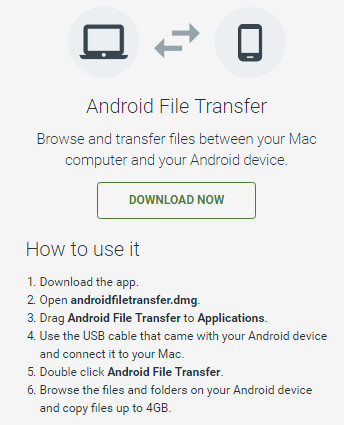
Teil 3: Sichern Sie die Android SD-Karte mit einem einzigen USB-Kabel auf dem Computer
Eine kostenlose und einfache Möglichkeit, Ihre Dateien auf Android SD-Kartendateien zu sichern, besteht darin, ein USB-Kabel zu verwenden, um Ihr Android-Telefon oder -Tablet als externe Festplatte anzuschließen.
Die grundlegenden Schritte sind unten angegeben, aber es gibt einige Variationen je nachdem welches Android-Gerät verwendet wird.
Schritt 1: Nehmen Sie zum Sichern der Android SD-Karte ein Android-USB-Kabel heraus, um Ihr Android-Gerät mit dem Computer zu verbinden.
Schritt 2: Suchen Sie auf Ihrem Computer Ihre externe Android-Festplatte. Öffnen Sie es und Sie erhalten den SD-Kartenordner.
Schritt 3: Durchsuchen Sie die Ordner, um diejenigen zu finden, in denen Fotos, Musik, Videos und Dokumente gespeichert sind, z. B. DCIM, Musik, Video, Fotos usw.
Schritt 4: Kopieren Sie die Ordner und fügen Sie sie auf Ihrem Computer ein.
Hinweis: Wenn Sie alle Dateien auf Ihrer Android SD-Karte sichern möchten, können Sie auch alle Ordner und Dateien von der SD-Karte auf den Computer kopieren. Einige Dateien können jedoch möglicherweise nicht mehr verwendet werden, wenn Sie sie das nächste Mal auf einer SD-Karte wiederherstellen, z. B. im App-Ordner.
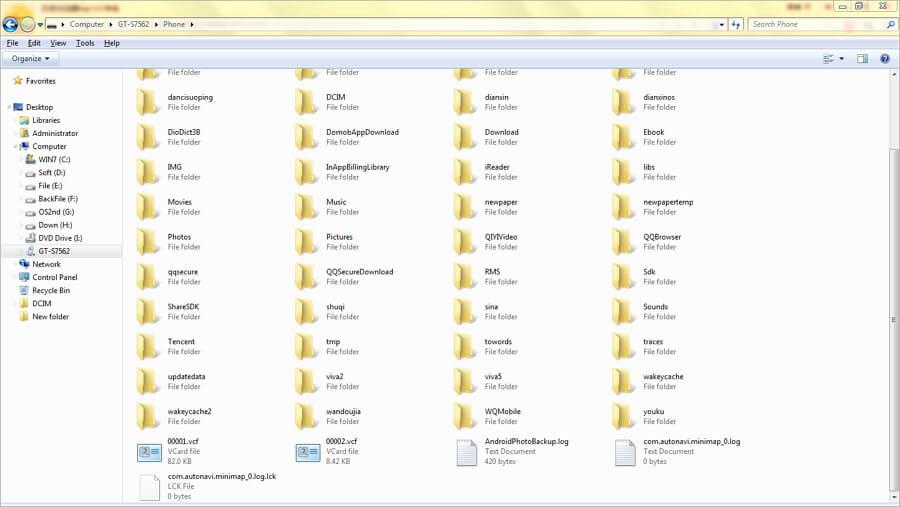
Vorteil:
- Einfach!
- Sichern Sie Musik, Videos, Fotos, Dokumente und Kontakte (Weitere Informationen finden Sie in Teil 4).
- Kostenlos!
Nachteil:
- App und App-Daten können nicht gesichert werden
- Nur auf dem Windows-Computer verfügbar.
Teil 4: Android-Dateien ohne Tool auf der SD-Karte sichern
Wie Sie sehen, werden Musik, Videos und Fotos direkt auf der Android SD-Karte gespeichert. Kontakte, SMS und andere Daten sind ausgeschlossen. Aus Gründen der Datensicherheit möchten Sie möglicherweise auch eine Lösung finden, diese Daten auf einer SD-Karte zu sichern. Auf diese Weise können Sie das Backup dann auch auf dem Computer speichern.
Ich habe endlich eine kostenlose Möglichkeit gefunden, Kontakte vom Adressbuch auf die SD-Karte zu übertragen. Wie bei anderen SMS- und App-Daten müssen Sie Unterstützung von einigen Tools von Drittanbietern in Anspruch nehmen. In diesem Teil zeige ich Ihnen, wie Sie Android-Kontakte auf Ihrer SD-Karte sichern.
Schritt 1: Tippen Sie auf Ihrem Android-Telefon oder -Tablet auf die App Kontakte . Klicken Sie auf die Registerkarte Kontakte , um alle auf Ihrem Android-Telefon oder -Tablet gespeicherten Kontakte anzuzeigen.
Schritt 2: Tippen Sie auf Menü. Klicken Sie dann auf Import / Export.
Schritt 3: Wählen Sie Auf USB-Speicher exportieren (interne SD-Karte) oder Auf SD-Karte exportieren (externe SD-Karte).
Schritt 4: Anschließend werden alle Kontakte als .vcf-Datei gespeichert und auf der SD-Karte gespeichert.
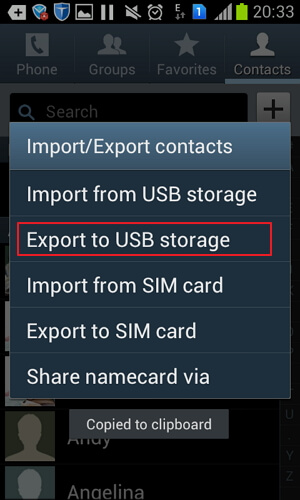
Teil 5: Top 3 Android Apps zum Sichern von Dateien auf Android SD-Karte
1. App Backup & Restore
Diese App funktioniert hervorragend, wenn es darum geht, Apps in Mengen auf Android SD-Karten zu sichern. Bei Bedarf können Sie die Apps dann einfach aus den Sicherungen auf der SD-Karte wiederherstellen. Außerdem haben Sie die Möglichkeit, die App zum Teilen an Ihre Freunde zu senden.
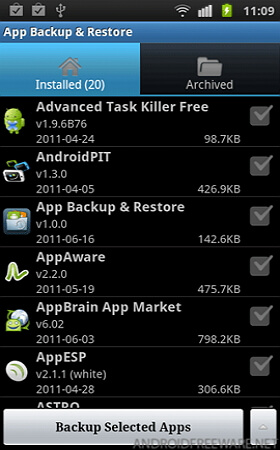
2. MyBackup Pro
MyBackup Pro ist voll kompatibel mit Android 1.6 und höher. Sie können MMS, SMS, Apps, Fotos, Musik, Videos, Kontakte, Anrufprotokoll, Kalender, Browser-Lesezeichen, Systemeinstellungen, Alarme, Startbildschirme, Wörterbuch, Musikwiedergabelisten, Apns usw. sichern. Wenn Sie versehentlich Daten verloren haben, können Sie die Sicherungen verwenden, um sie einfach wiederherzustellen.
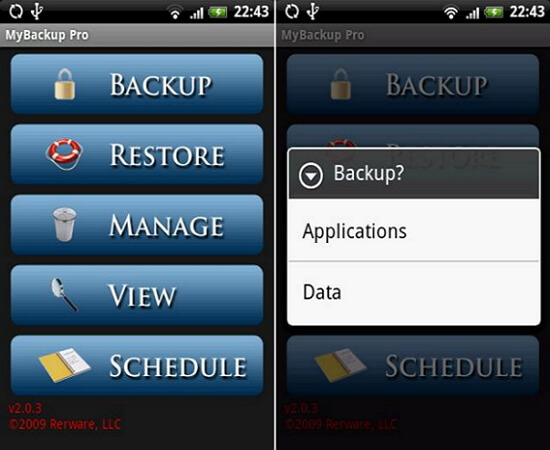
3. Helium - App Sync and Backup
Mit Helium können Sie Apps und App-Daten sicher auf Ihrer Android SD-Karte oder Ihrem Cloud-Speicher sichern. Sie können auch die Zeitpläne für die Sicherung einrichten. Darüber hinaus können Sie App-Daten von anderen Android-Geräten mit dem von Ihnen verwendeten synchronisieren - auch wenn sie sich in einem anderen Netzwerk befinden.
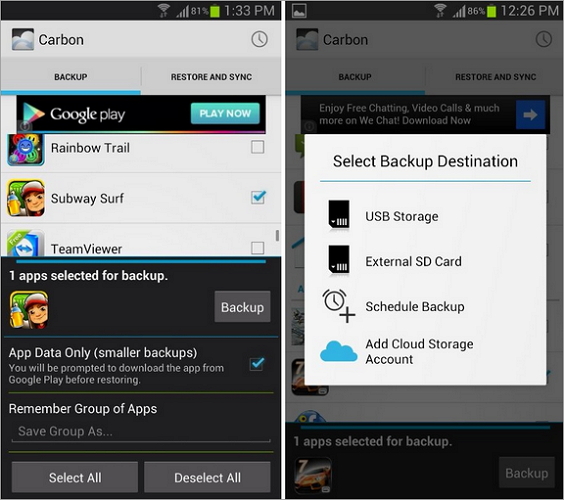
Android Backup
- Android-Sicherung
- 1.Android Backup Extractor
- 2.Android auf PC sichern
- 3.Android SMS Backup
- 4.Android-Sicherungssoftware
- 5.Android SD-Kartensicherung
- 6.Android ROM Backup
- 7.Android auf Mac sichern
- Samsung-Sicherung
- ● Daten verwalten/übertragen
- ● Daten wiederherstellen
- ● Bildschirm entsperren/aktivieren
- ● FRP-Sperre
- ● Android-Probleme beheben

Allrounder-Lösung für Smartphone






















Julia Becker
chief Editor
Kommentare